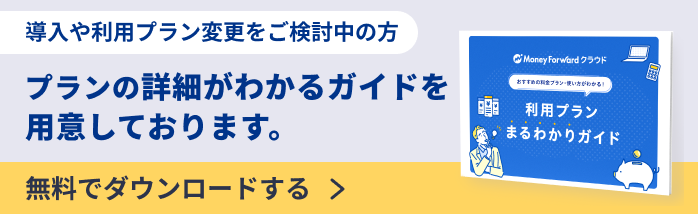概要
このガイドでは、「取引先」画面の使い方についてご説明します。
対象ページ
設定>取引先
対象のお客さま
マネーフォワード クラウドリース会計を「全権管理者」ロールでご利用中のお客さま
目次
画面の説明
「設定」>「取引先」画面では、取引情報に紐づける取引先の作成・編集・確認が行えます。
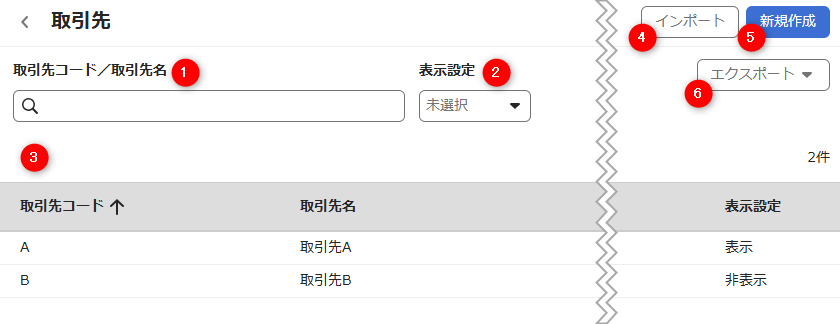
| 番号 | 項目名 | 項目の説明 |
|---|---|---|
| ① | 取引先コード/取引先名 | 単語を入力すると、その単語が「取引先コード」または「取引先名」に含まれている取引先を絞り込めます。 |
| ② | 表示設定 | プルダウンをクリックして「表示」または「非表示」を選択すると、取引先一覧に表示される取引先を絞り込みます。 |
| ③ | 取引先一覧 | 取引先の取引先コード・取引先名・表示設定が一覧で表示されます。 |
| ④ | インポート | クリックすると、「取引先をインポート」画面で取引先をインポートできます。 |
| ⑤ | 新規作成 | クリックすると、「取引先の新規作成」画面で取引先を新規作成できます。 |
| ⑥ | エクスポート▼ | クリックすると、出力するCSVファイル形式を選択して取引先をエクスポートできます。 |
取引先の手動作成
手順
- 「設定」>「取引先」画面右上の「新規作成」をクリックします。

- 「取引先の新規作成」画面で各項目を設定し、「作成」をクリックします。
設定項目の詳細はこちらの項をご確認ください。
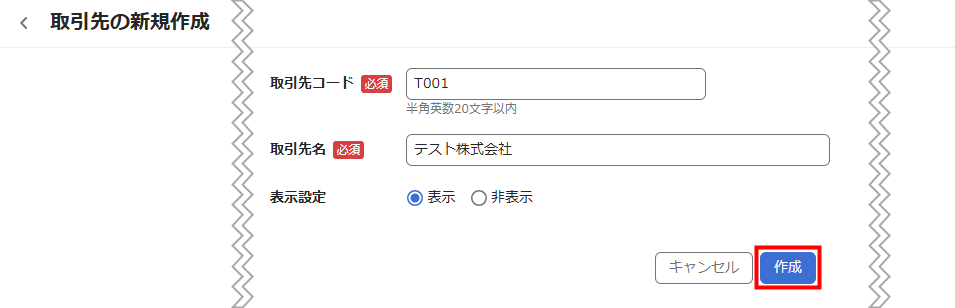
- 「取引先」画面左下に「取引先を作成しました。」というメッセージが表示されたことを確認します。
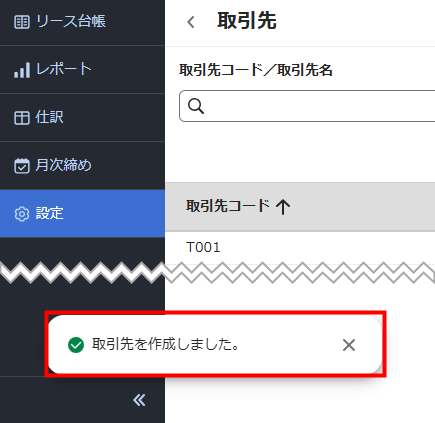
画面上の入力項目
| 番号 | 項目名 | 項目の説明 |
|---|---|---|
| ① | 取引先コード | 必須項目です。 取引先に設定するコードを入力します。 半角英数字で20字まで入力可能です。 |
| ② | 取引先名 | 必須項目です。 取引先の名称を入力します。 255字まで入力可能です。 |
| ③ | 表示設定 | 「取引先」画面や「リース台帳」画面にある「取引先」のプルダウンに表示するかどうかを設定します。 |
取引先のインポート
CSVファイルをインポートすることで、複数の取引先を一括で新規作成・更新できます。
複数取引先の一括削除はできません。
新規作成方法
- 「設定」>「取引先」画面右上の「インポート」をクリックします。
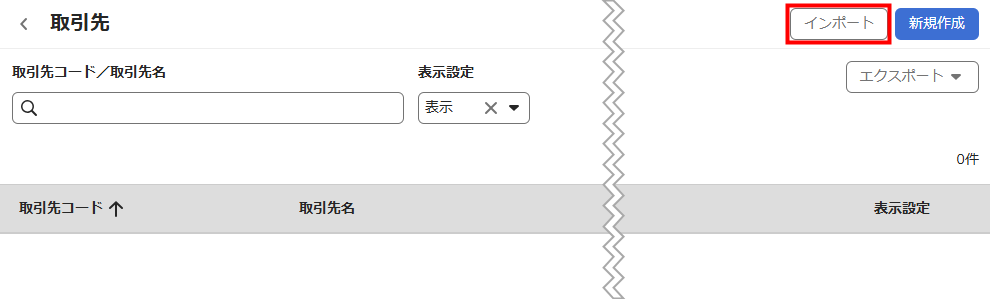
- 「取引先をインポート」画面で「CSVファイルテンプレート▼」をクリックし、「Shift-JIS」または「UTF-8」を選択します。
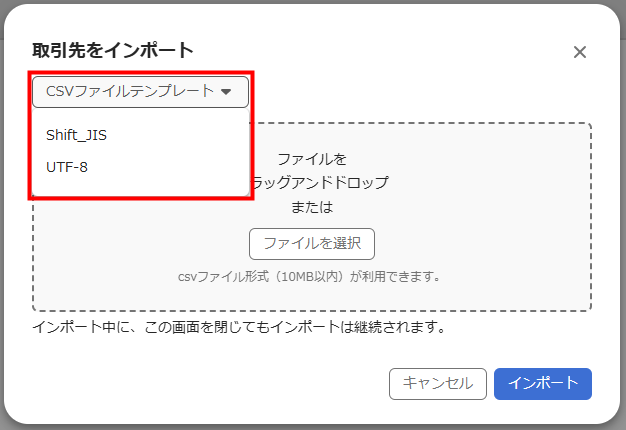
- ダウンロードしたテンプレートファイルに取引先の情報を入力します。
入力項目の詳細はこちらの項をご確認ください。
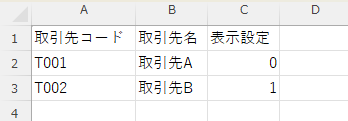
出典:Microsoft Corporation,「Microsoft Excel」(2025年11月5日) - 「取引先をインポート」画面で「ファイルを選択」をクリックしてファイルを選択するか、ファイルをドラッグ&ドロップします。
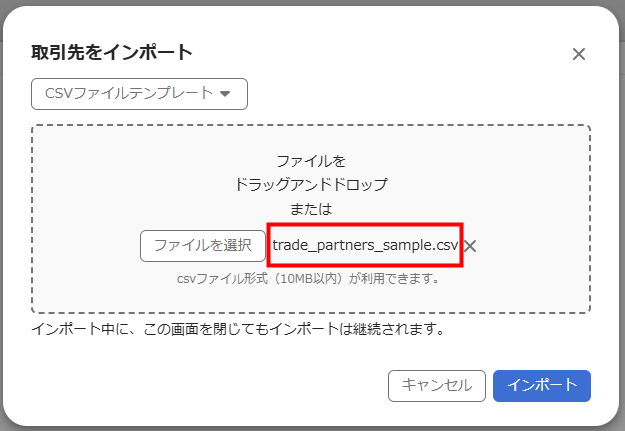
- 「インポート」をクリックします。
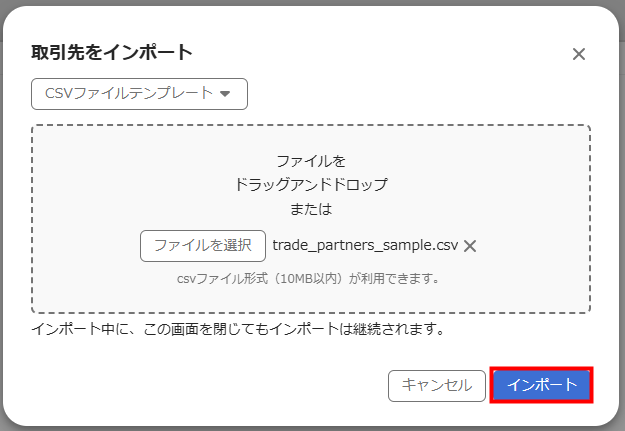
- 「インポートが完了しました。」というメッセージが表示されたことを確認し、「OK」をクリックします。
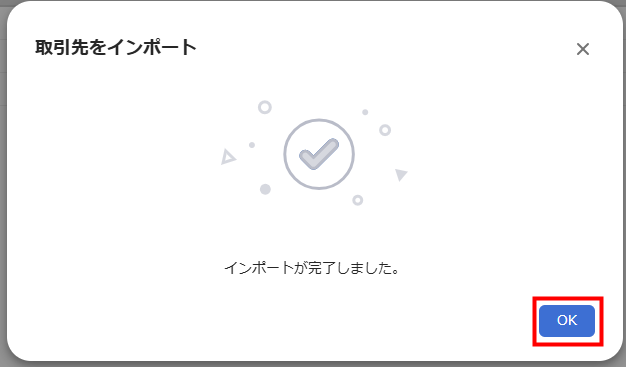
更新方法
「取引先コード」を入力したCSVファイルをインポートすることで、取引先コードが一致する取引先の情報を一括で更新できます。
- 「設定」>「取引先」画面右上の「エクスポート▼」をクリックし、文字コードを選択します。
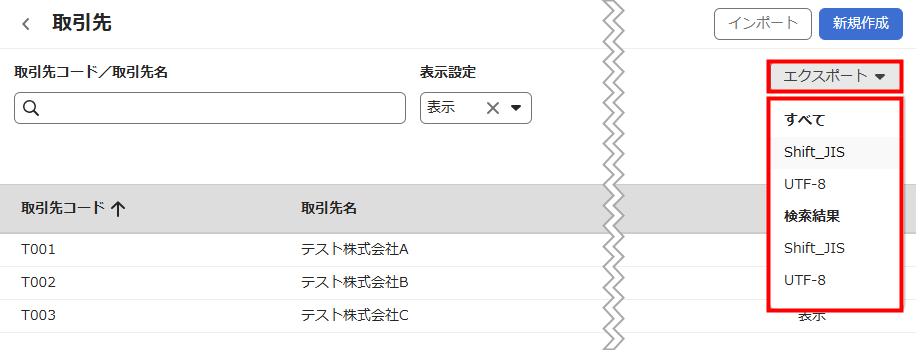
- ダウンロードしたCSVファイルを開き、更新する取引先の情報を編集します。
入力項目の詳細はこちらの項をご確認ください。
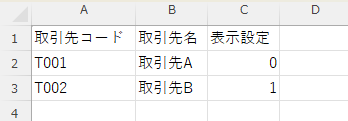
出典:Microsoft Corporation,「Microsoft Excel」(2025年11月5日) - 「取引先をインポート」画面で「ファイルを選択」をクリックしてファイルを選択するか、ファイルをドラッグ&ドロップします。
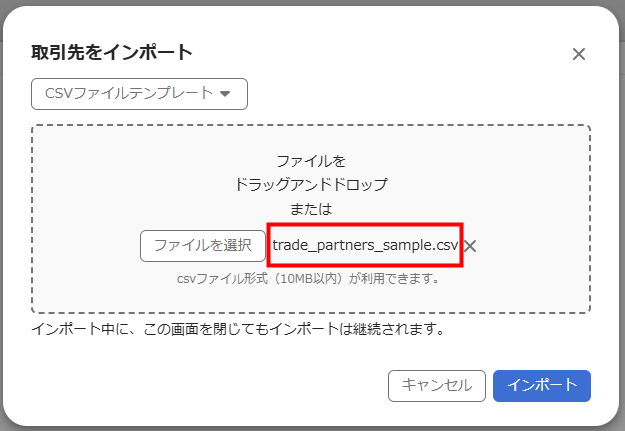
- 「インポート」をクリックします。
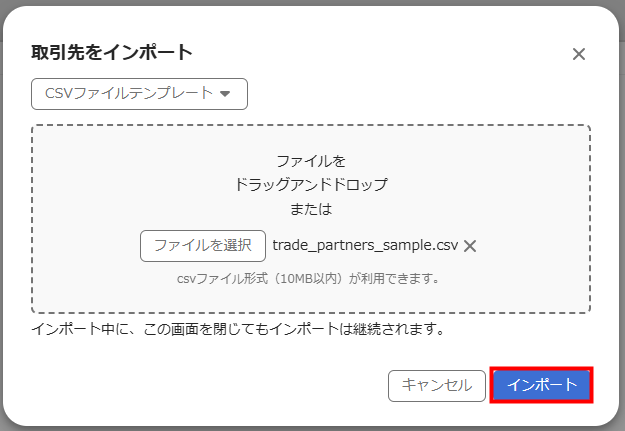
- 「インポートが完了しました。」というメッセージが表示されたことを確認し、「OK」をクリックします。
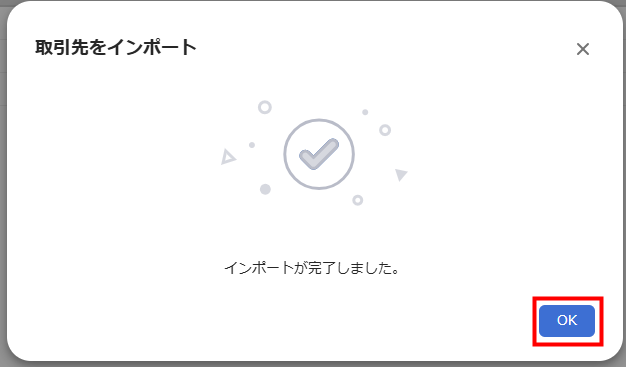
インポートファイルの入力項目
インポートで取引先を新規作成・更新する際の入力項目については、以下の表をご確認ください。
必須項目が入力されていれば、取引先をインポートできます。
| 項目列 | 項目名 | 項目の説明 |
|---|---|---|
| A列 | 取引先コード | 必須項目です。 取引先に設定するコードを入力します。 半角英数字で20字まで入力可能です。 |
| B列 | 取引先名 | 必須項目です。 取引先の名称を入力します。 255字まで入力可能です。 |
| C列 | 表示設定 | 「取引先」画面や「リース台帳」画面の「取引先」プルダウンに表示するかどうかを、「1」または「0」を入力して設定します。 どちらも入力せずにインポートした場合、自動的に「表示する」が設定されます。
|
取引先の編集
取引先を手動で1つずつ編集する方法です。
- 「設定」>「取引先」画面で編集する取引先をクリックします。

- 「取引先の詳細」画面右上の「編集」をクリックします。
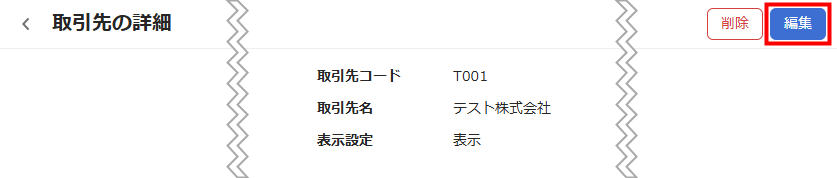
- 「取引先の編集」画面で内容を編集し、「保存」をクリックします。
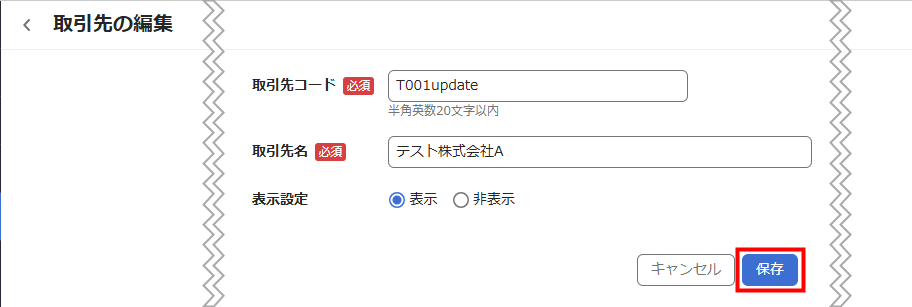
- 「取引先の詳細」画面左下に「取引先を保存しました。」というメッセージが表示されたことを確認します。
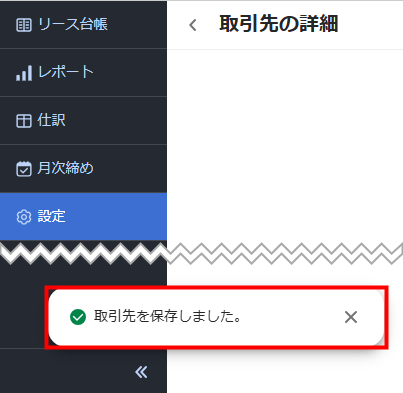
複数の取引先を一括で編集する場合は、CSVファイル利用して更新する必要があります。
更新方法の詳細は、こちらの項をご参照ください。
更新方法の詳細は、こちらの項をご参照ください。
取引先の削除
削除できない取引について
以下条件の両方に当てはまる取引が紐づいている場合、該当の取引先は削除できません。
- リース判定結果が「オンバランス・リース」「短期リース」「少額リース」のいずれかである。
- 承認済みである。
リース判定結果が「対象外」の取引にのみ紐づく取引先は、該当の取引が承認済みであっても削除できます。
削除手順
- 「設定」>「取引先」画面で削除する取引先をクリックします。

- 「取引先の詳細」画面右上の「削除」をクリックします。
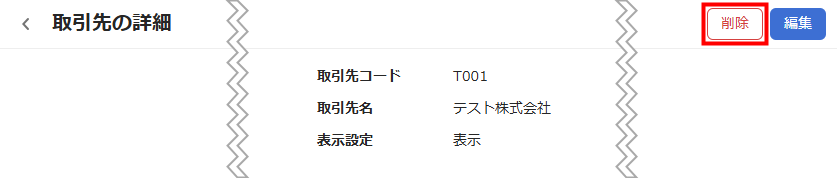
- 「取引先を削除しますか?」画面を確認し、問題がなければ「削除」をクリックします。
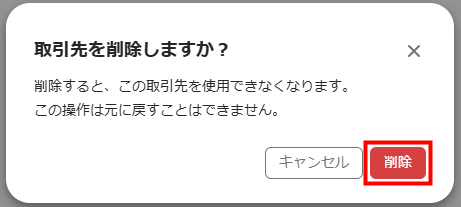
- 「取引先」画面左下に「取引先を削除しました。」というメッセージが表示されたことを確認します。
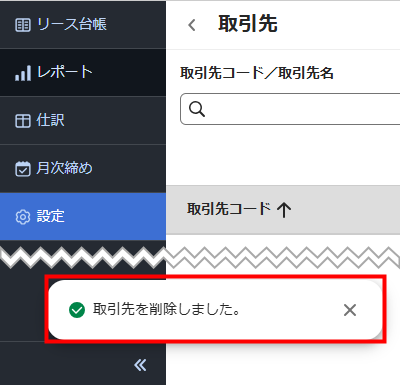
更新日:2025年11月27日
※本サポートサイトは、マネーフォワード クラウドの操作方法等の案内を目的としており、法律的またはその他アドバイスの提供を目的としたものではありません。当社は本サイトに記載している内容の正確性・妥当性の確保に努めておりますが、実際のご利用にあたっては、個別の事情を適宜専門家に相談するなど、ご自身の判断でご利用ください。
このページで、お客さまの疑問は解決しましたか?
評価をご入力いただき、ご協力ありがとうございました。
頂いた内容は、当サイトのコンテンツの内容改善のためにのみ使用いたします。